Excelで日付を扱うときには、いろいろと注意しなければいけないことがあります。
Excelでの日付の取り扱いについてまとめてみました

Excelで日付が数字5桁で表示される・・・
Excelで日付を入力しているつもりが、数字5桁、たとえば、41972と表示されている場合はないでしょうか?
これはExcelでは、日付を数値として処理しているからです。
1900年1月1日から数えた日数がその数値となっています。
「41972」と入力して、
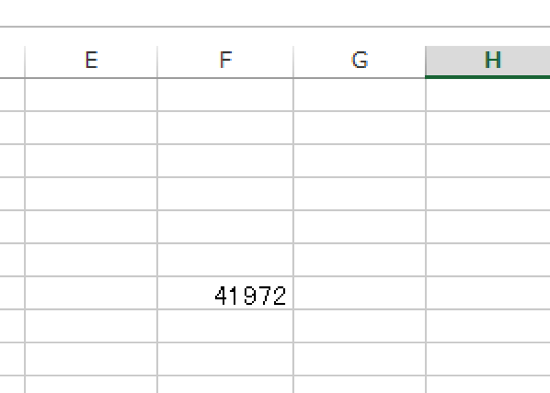
試しに、そのセルでCtrl+Shift+3を押してみましょう。
「2014/11/29」と表示が変わります。
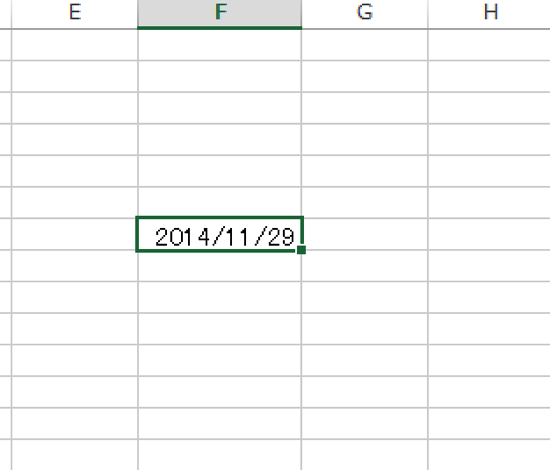
これは、Excelが2層構造になっているからです。
表面に見えているのは、【書式】。
その下にあるのが【値】です。
【値】の上に、【書式】というカバーがついていると考えることもできます。
そのカバーを通じて、私たちは目にしているのです。
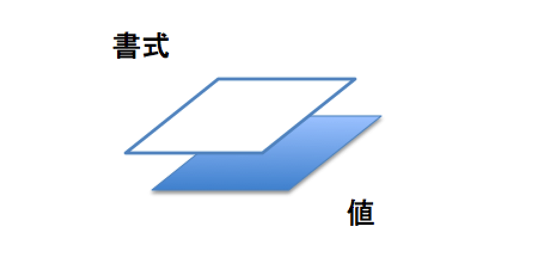
41972という【値】に、
・日付(○○○○/○○/○○)というカバー(【書式】)をかぶせると、2014/1129
・桁区切りというカバー(【書式】)をかぶせると、41,972
・何もカバーしないと、41972
・%というカバーをかぶせると、417200%
・¥というカバーをかぶせると、¥41,972
・○○○○年○○月○○日というカバーをかぶせると、2014年11月29日
・○○○○年○○月というカバーをかぶせると、2014年11月
・○○月○○日というカバーをかぶせると、11月29日
と同じ【値】でも様々な見せ方ができます。
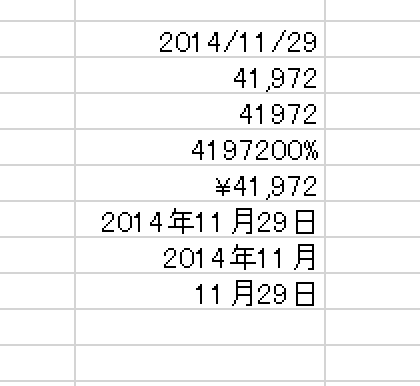
日付の入力
Excelでは、【書式】ではなく、【値】で入力するのが基本です。
しかし、2014年11月29日が、41972とさっと思い浮かべることは難しいでしょう。
そこで、日付は簡易的に入力できるようになっています。
「11-29」(又は「11/29」)だけでOKです。
ただし、この場合、「年」は、入力したときの「年」になりますので、2014年に「11-29」と入力すれば、2014年11月29日と表されます。
書式は、「○○月○○日」ですが、セルの内容を見ると、入力されたのは、2014年11月29日です。
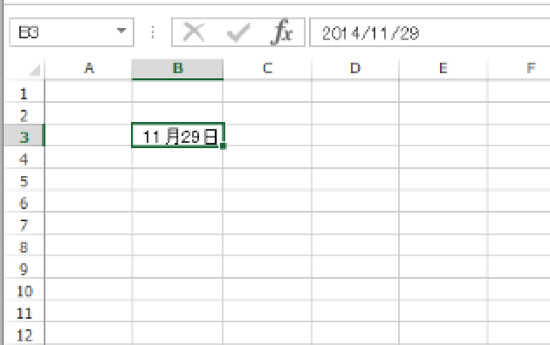
2015年に「11-29」と入力すれば、2015年11月29日となります。
今日(2014年11月29日)、2013年11月29日と入力したいときは、「2013-11-29」と入力しなければいけません。
日付の処理で役立つExcelテクニック
日付の処理で役立つExcelテクニックで代表的なものをまとめてみました。
(1)日付の書式にするショートカットキー
Ctrl+Shift+3を押すと、書式が日付(○○年○○月○○日)となります。
なお、Ctrl+Shift+1が桁区切り、Ctrl+Shift+^が標準(何も設定されていない)書式です。
(2)ショートカットキー以外の日付書式
Ctrl+1でセルの書式設定を開き、「○○○○/○○/○○」や「○○月○○日」などといった書式を選べます。
西暦ではなく、元号(平成)の設定もここでやりましょう。
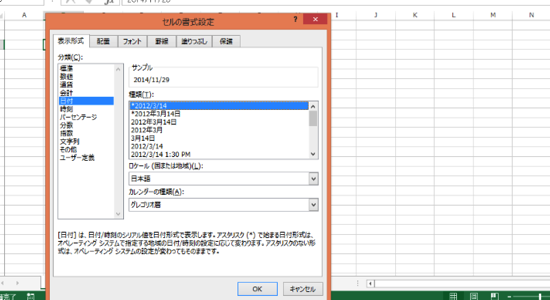
(3)曜日を表示させる
セルの書式設定のユーザー定義で、aaaと入力すると、今日(2014年11月29日)の場合、「土」と表示されます。
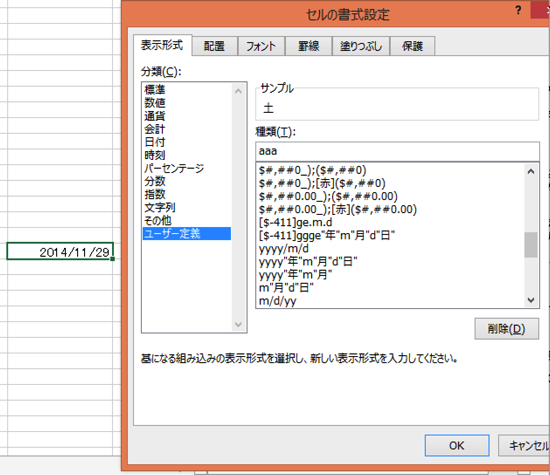
aaaaなら、『土曜日」です。
yyyy/mm/dd(aaa)だと、2014/11/29(土)と表示されます。
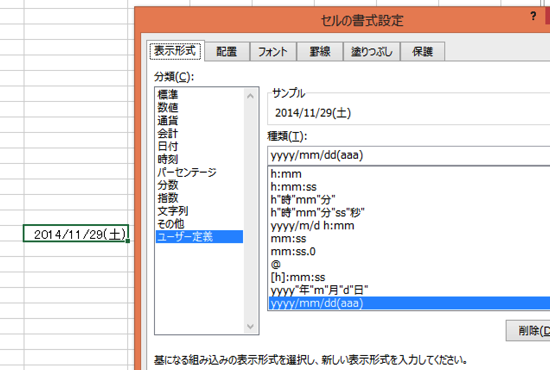
(4)日付から年、月、日を取り出す関数
日付の表示についての関数には、次のようなものがあります。
YEAR 年を取り出す MONTH 月を取り出す DAY 日を取り出す
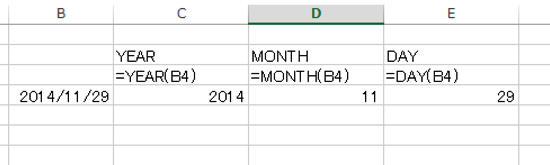
(5)年、月、日を日付に結合する関数
(4)とは逆に、年、月、日のデータから日付を作ります。
Date(年、月、日)
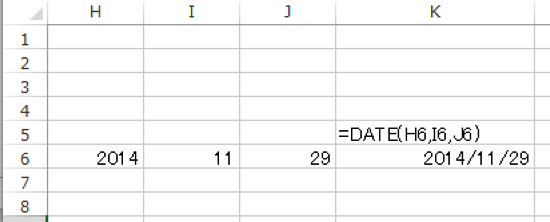
(6)今日を入力するショートカットキー
Ctrl+;で今日の日付を入力できます。
(7)今日を表示する関数
todayでファイルを操作している日、つまり今日を常に表示します。
ファイルを開けるたびに日付がかわり、かえってミスになる可能性もあるので、注意しましょう。
(8)日付のようで【値】が日付じゃないものを修正する関数
たとえば、「261129」や「20141129」は見た目が日付でも、Excelにとっては日付ではありません。
日付の形式に修正する必要があります。
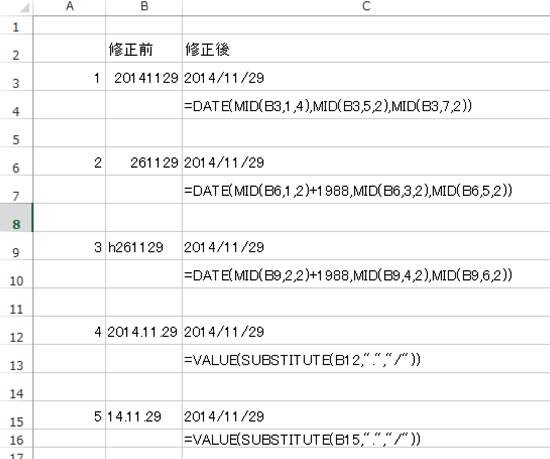
「20141129」は、MID関数で年、月、日を抜き出し、Dateで組み合わせます。
LEFT、RIGHTを組み合わせる方法もありますが、すべてMIDでやった方がわかりやすいです。
年は20141129の1文字目から4文字、月は20141129の5文字目から2文字、日は、20141129の7文字目から2文字を取り出しています。
「261129」はちょっとやっかいです。
26というのは平成なのですが、26だけではExcelにはわかりません。26に1988を足すと2014、つまり西暦になるのでこれを利用します。
「h261119」は、hを無視してMID関数で取り出しています。
「2014.11.29」もExcel上では日付のようで日付ではありません。
SUBSTITUTEで、「.」を「/]に変えて、念のため、VALUEで数値に変換しています。
VALUEは文字を数値に変える関数です。
「14.11.29」も同様に処理します。
「11 / 29」というのもありました。
11と/と29に間にスペースが入っているのです。
この場合は、=Date(2014、mid(1,2),mid(6,2)で変換しましたが、年はどうしようもなくひとまず2014を入れて、2013の分は別途処理しました。
まとめ
日付の処理は意外と手間がかかることがあるので、システム会社、会計ソフトなどは、きちんとExcelにあわせてエクスポート(変換)できるようにして欲しいです。。
単にExcelに出しただけではその処理に困ります。
【値】と【書式】という考え方は、他の部分でも重要ですので、確認しておきましょう。
ジュースクレンズ後、1.6kg減った体重。
空けて2日目の今日、78.2kgに戻っていました・・・
やっぱり一時的ですね。。
体重はともかく体の調子はいいので、デトックス効果はあります。
【昨日の1日1新】
※詳細は→「1日1新」
近くのそば屋
動画の書き起こし
床暖房手続き
■著書
『税理士のためのプログラミング -ChatGPTで知識ゼロから始める本-』
『すべてをがんばりすぎなくてもいい!顧問先の満足度を高める税理士業務の見極め方』
ひとり税理士のギモンに答える128問128答
【インボイス対応版】ひとり社長の経理の基本
「繁忙期」でもやりたいことを諦めない! 税理士のための業務効率化マニュアル
ひとり税理士の自宅仕事術
リモート経理完全マニュアル――小さな会社にお金を残す87のノウハウ
ひとり税理士のセーフティネットとリスクマネジメント
税理士のためのRPA入門~一歩踏み出せば変えられる!業務効率化の方法~
やってはいけないExcel――「やってはいけない」がわかると「Excelの正解」がわかる
AI時代のひとり税理士
新版 そのまま使える 経理&会計のためのExcel入門
フリーランスとひとり社長のための 経理をエクセルでトコトン楽にする本
新版 ひとり社長の経理の基本
『ひとり税理士の仕事術』
『フリーランスのための一生仕事に困らない本』
【監修】十人十色の「ひとり税理士」という生き方
